Dúvida | Como Tirar Taxa Juros Multa Baixar Lote Lançamentos Cliente Integral?
Dúvida:
Como Tirar a Taxa de Juros e Multa para Dar Baixa por Lote nos Lançamentos por Cliente no Integral?
Solução:
1- Tirando a Taxa de Juros e Multa na Baixa por Lote nos Lançamentos por Cliente no Integral
| Rotina: | Baixa Lançamentos Automática |
|---|---|
| Programa: | SPR306 |
| Localização: |
Adm Financeira / Contas a Receber / Lancamentos / Baixar Lancmen. Pagos / Por Lote / Por Browser Selecao |
Para da baixa por lote em lançamentos sem a taxa de juros no Integral, acesse a localização citada acima.
Campos importantes da tela abaixo:
| Cliente: | Informe o cliente desejado para dar baixa nos seus lançamentos. |
|---|---|
| Dt Venc: | Informe uma data inicial e final de vencimento para compreender os lançamentos desejados. |
| Dt Pag: | Informe a data que deseja baixar os lançamentos. |
| Juros: | Informe S (sim) ou N (não) para calcular juros através do percentual de juros e multa pelos dias de atraso. |
No exemplo a seguir, observe que com o campo Juros marcado com S, os lançamentos que estão em aberto para o cliente estão com a taxa de juros.
Lançamentos com Juros/Multa
Diante disso, para baixar os lançamentos em atraso sem calcular a taxa de Juros é necessário informar no campo Juros N, conforme este outro exemplo abaixo.
Lançamentos sem Juros/Multa
Para selecionar os lançamentos pressione F11 nos que desejar baixar. Em seguida para realizar a baixa pressione F7. Assim que pressionar F7 todos os lançamentos marcados serão somados e abrirá uma janela com o valor total SEM JUROS, conforme o exemplo abaixo.
| OBSERVAÇÃO: No rodapé aparece outras opções como: excluir (F6), desmarcar (F10), caso deseje utilizá-los. |
Campos importantes da tela acima:
| Conta: | Informe a conta bancária que deseja baixar os lançamentos. |
|---|---|
| Tipo Credito: | Informe o tipo gerencial que deseja baixar os lançamentos (será gerado um borderô) ou informe 9999 para gerar um lançamento bancário para cada lançamento (será baixado no tipo existente de cada lançamento). |
| Doc. Credito: | Informe o documento que será gravado no lançamento bancário. |
| Recebimento: | informe o valor recebido. |
| Troco: | Esse campo será preenchido automaticamente quando o valor recebido for maior que o total dos lançamentos. |
| Dinh. / Cheq: | Informe D para dinheiro ou C para cheque. |
| Arq / Impres: | Informe A para arquivo e I para imprimir na tela. |
| Historico: | Informe alguma observação para constar no contas a receber. |
Exemplo de Preenchimento da Baixa por Lote por Browser Seleção com Campo Juros N
|
O Atendimento para a Avanço Informática é prioridade! Caso Você tenha alguma dúvida, fique à vontade para entrar em contato com a gente: |

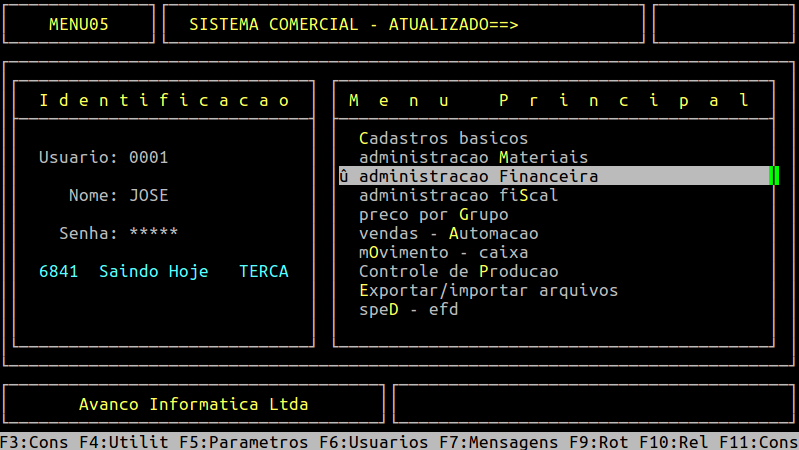
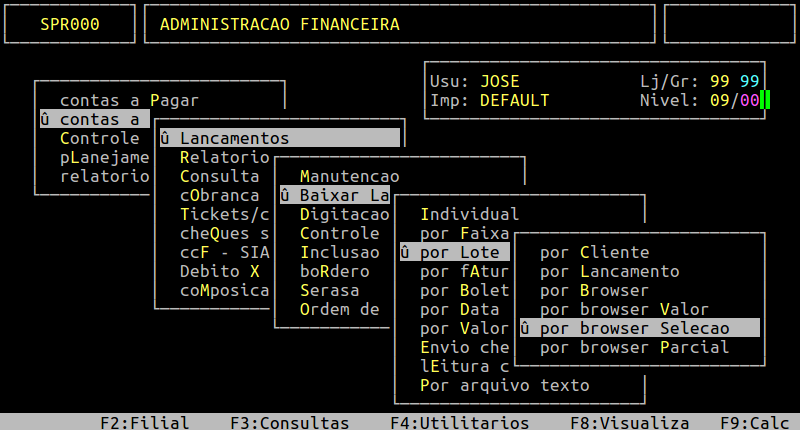

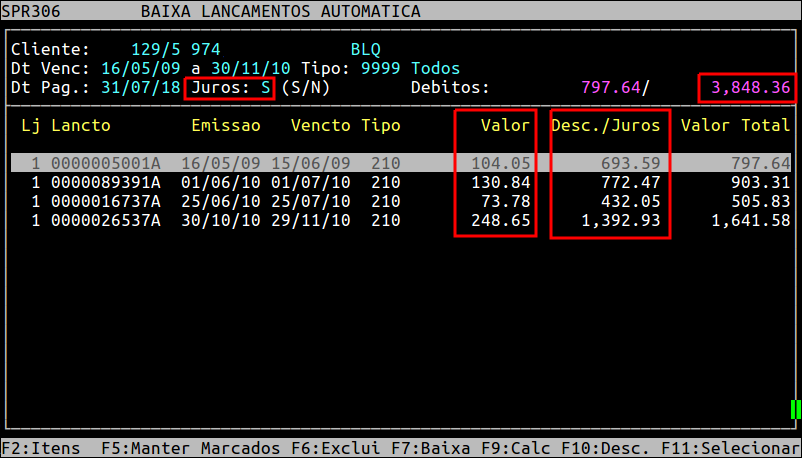
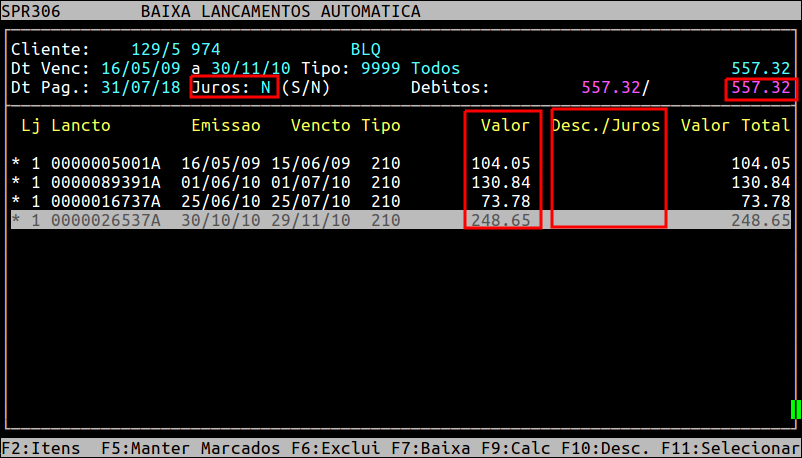
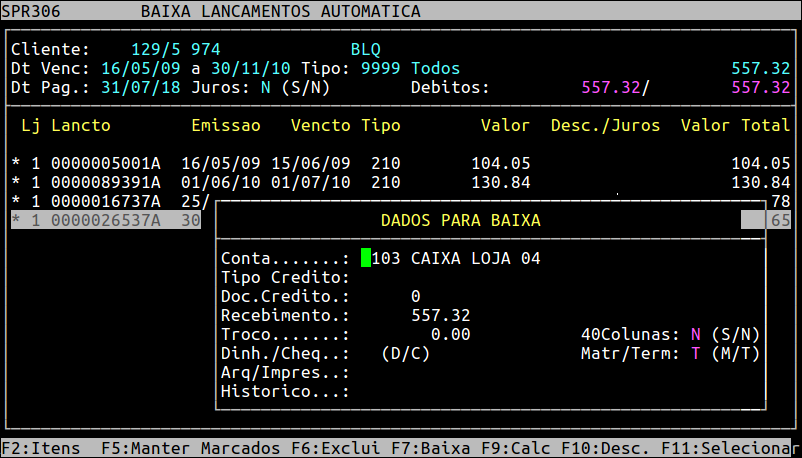


No Comments